- Што такое сістэмны падзел EFI?
- Як выдаліць раздзел EFI System
- Як аднавіць выдаленыя дадзеныя з жорсткага дыска Partiton
Частка-1: Што такое сістэмны падзел EFI?
Раздзела EFI System, звычайна вядомы пад абрэвіятурай ESP, з'яўляецца стварэннем некалькіх абласцей у дыску, так што інфармацыя ад кожнага рэгіёну можа кіравацца асобна ад аперацыйнай сістэмы, усталяванай на кампутары. Гэта, як правіла, выкарыстоўваюцца тыя кампутары, якія прыліпаюць да UEFI або інтэрфейсу Unified Extensible Firmware.
ESP складаецца з чатырох асноўных кампанентаў:
- праграмы загрузніка для аперацыйнай сістэмы, якая ў цяперашні час ўстаноўлена на кампутары;
- файлы драйвераў прылад для ўсіх апаратных прылад, прысутных у цяперашні і выкарыстоўваюцца на кампутары падчас яго час загрузкі;
- сістэмныя праграмы, якія пачаць працаваць да загрузкі аперацыйнай сістэмы і;
- файлы дадзеных, такія як часопісы памылак.
Гэты канкрэтны раздзел быў распрацаваны, каб гарантаваць, што прашыўка UEFI будзе загружаць аперацыйную сістэму і ўсе іншыя ўтыліты, якія прысутнічаюць у сістэме, як толькі кампутар перазагрузіцца. Загрузнік гарантуе, што ўсе неабходныя файлы ўжо загружаныя да паслядоўнасць загрузкі была завершана. Гэтая сістэма таксама гарантуе, што ўсе памылкі, якія ўзнікаюць карыстальнікам, які мае дачыненне да пачатковай фазе кампутара будуць вырашаны. Для гэтага, загрузнік з'яўляецца неад'емнай часткай аперацыйнай сістэмы, якая забяспечвае Запускае вопыт якасці для карыстальніка, які будзе паварот на кампутары.
Як гэта працуе?
Існуюць розныя аперацыйныя сістэмы, якія ўжо даступныя ў цяперашні час. У сувязі з гэтымі аперацыйнымі сістэмамі, існуюць таксама розныя спосабы аб тым, як працуе Partition EFI System.
Linux Гэтая аперацыйная сістэма мае два аўтаномных менеджэр загрузкі UEFI. Гэта GRUB 2 і ELILO. Абодва яны з'яўляюцца звычайнымі і паўнавартаснымі. Пасля таго, як прашыўка нагрузкі такіх менеджэры, як яны могуць загружацца і ядро доступу малюнак з файлавых сістэм, прылад і частак падтрымліваецца сістэмай. Ён не абмежаваны падзелам EFI System.
З загрузкай EFI недакуркі, ёсць магчымасць загрузкі ядро Linux выявы без выкарыстання якіх-небудзь з двух мэнэджараў загрузкі заявіла. EFI Boot Заглушка дазваляе аднаму вобраз ядра функцыянаваць у любой загрузнай асяроддзі.
Gummiboot доступ да падзелу EFI System. Гэта просты менеджэр загрузкі, які загружае і запускае таксама UEFI малюнка, якія ўжо настроены. Тым не менш, гэты менеджэр загрузкі не падтрымлівае або не можа атрымаць доступ да файлаў, якія захоўваюцца на любым іншым раздзеле або сістэмы.
Вокны для гэтай аперацыйнай сістэмы, настойліва рэкамендуецца, каб раздзел EFI System заўсёды павінен быць першым падзелам ў кружэлцы пры разметцы адзін. Аднак, гэта не з'яўляецца неабходным. Пры стварэнні такіх раздзелаў на 64-разрадных, так і пазнейшых версіях Windows, карыстальнік павінен запусціць у Mountvol / с камандай, каб атрымаць доступ да падзелу EFI System.
Яблычна-Intel Першапачаткова раздзел EFI System на гэтай аперацыйнай сістэме не выкарыстоўваецца для загрузкі і пусты. Тым не менш, для абнаўлення ўбудаванага праграмнага забеспячэння, сістэма выкарыстоўваецца ў якасці прамежкавай вобласці. Яна звычайна ўстаўляе файл дадзеных і флэш-утыліту прашыўкі ў тэчцы кампутара. Калі сістэма перазагружаецца ў рэжыме флэш-прашыўкі, такія абнаўлення будуць працаваць.
Частка-2: Як выдаліць раздзел EFI System
Некаторыя карыстальнікі могуць адчуваць цяжкасці выдалення такога падзелу, таму што час ад часу, магчымасць выдаліць яго, як правіла, недаступная. Гэта называецца ахоўнай перагародкі. У ахоўнай перагародкі, Упраўленне дыскамі Windows, не мае магчымасці выдалення такога рэгіёну. Большасць карыстальнікаў пачаткоўца б пачаць атрымліваць турбуюцца пра сваё здароўе дыска пры сутыкненні з такой сітуацыяй.
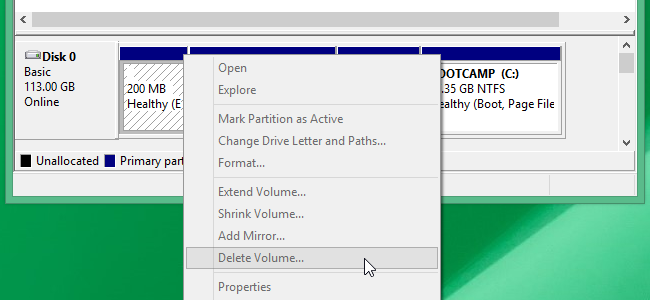
Гэта на самай справе магчымасць карыстальніку выдаліць такі падзел. Тым не менш, гэты працэс скрыты. Што карыстальнік проста павінен зрабіць будзе прытрымлівацца восем крокаў ніжэй, так што ён можа прайсці і завяршыць працэс лёгка і хутка. Пасля гэтага працэсу, дыск будзе разбіты на часткі і пустое прастору гатова для захоўвання іншых файлаў.
- Вы павінны адкрыць інструмент кіравання дыскамі першым. Хаця вы не можаце выкарыстоўваць інструмент для выдалення раздзела, вам спатрэбіцца такі інструмент у прыняцці да ведама нумары дыска, дзе вы будзеце выдаляць раздзел з. Ёсць два кроку ў адкрыцці інструмента.
- Windows 8 або 8,1 У ніжняй правай частцы экрана, вы можаце зрабіць правую кнопку мышы і выберыце Упраўленне дыскаў з спісу, які будзе выскокваць.
- Любая іншая версія Windows, Вы павінны націснуць клавішу Windows + R, каб адкрыць дыялогавае акно Выканаць. Пасля гэтага вы павінны ўвесці «diskmgmt.msc» ?? і націсніце Enter.
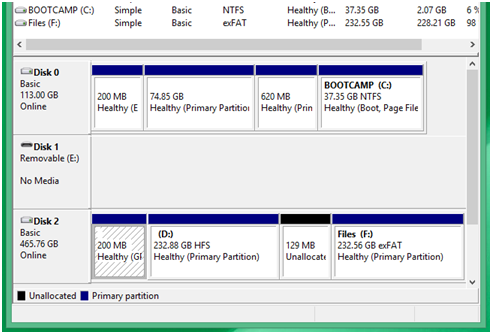
- Вам трэба адкрыць акно каманднага радка ў якасці адміністратара.
- Windows 8 або 8,1 Вы павінны зрабіць пстрычка правай кнопкай у левым ніжнім куце экрана і абярыце Камандны радок (Адміністратар).
- Іншыя версіі Windows, вы павінны шукаць Камандны радок у меню Пуск. Затым вы павінны зрабіць пстрычка правай кнопкай і абярыце Запуск ад імя адміністратара.
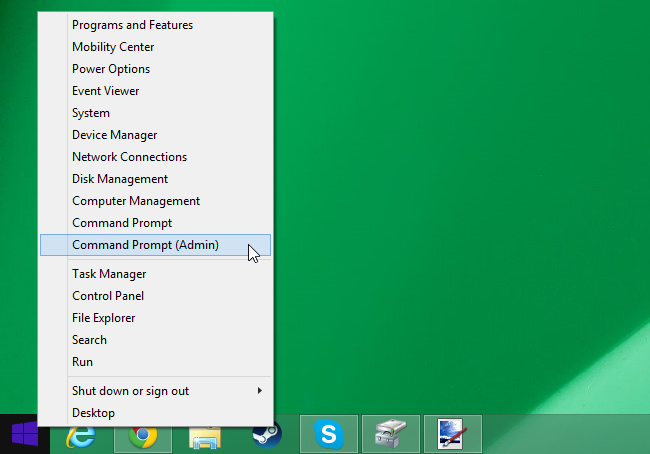
- Пасля таго, як вы адкрылі камандны радок чорнага экрана, вы павінны ўвесці «DiskPart» ?? і націсніце Enter потым. Гэтая каманда запусціць утыліту, якую выкарыстоўвае для складаных задач разбіцця дыска на часткі.
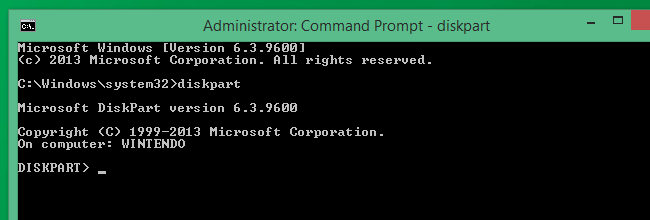
- Далей, вы павінны ўвесці каманду «спіс дыск" ?? для кампутара, каб паказаць усе дыскі, падлучаныя да яго. Гэта тая частка, дзе вы павінны знайсці нумар дыска вы прынялі да ведама за крок 1.
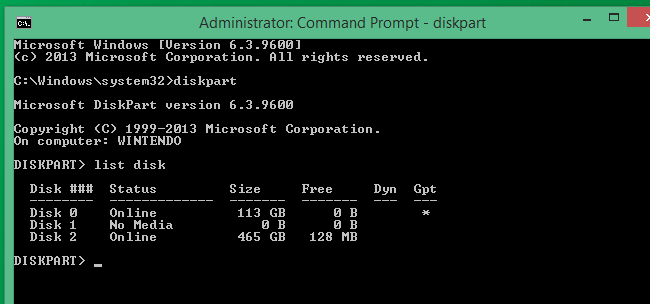
- Пасля гэтага вы павінны ўвесці «абярыце дыск #» ?? з # замяняецца на нумар дыска, які патрабуецца выдаліць, і вы прынялі да ведама раней. Вы павінны праяўляць крайнюю асцярожнасць пры ўводзе нумары дыска, як вы не абавязкова хочаце выпадкова знішчыць няправільную адзін.
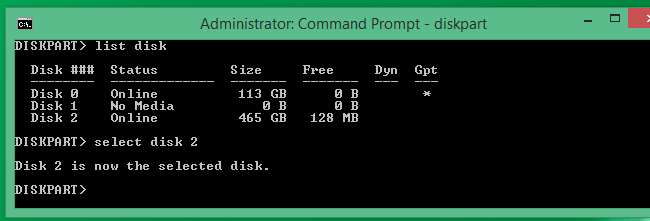
- Далей, вы павінны ўвесці «ачысціць» ?? для сістэмы, каб выдаліць усе файлы і інфармацыю пра колькасць дыска вы прынялі да ведама.
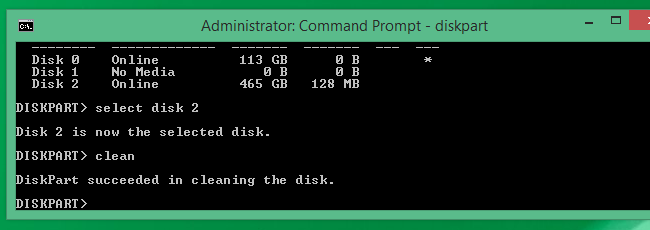
- Працэс ачысткі можа заняць некалькі секунд або некалькі хвілін. Час завяршэння будзе залежаць ад аб'ёму дадзеных, якія захоўваюцца на частцы. Пасля таго, як працэс завершаны, вы будзеце апавешчаныя аб яго поспеху. Затым вы павінны ўвесці «выхад» ?? каб закрыць экран запыту каманднага радка. Ваш падзел ужо быў выдалены!
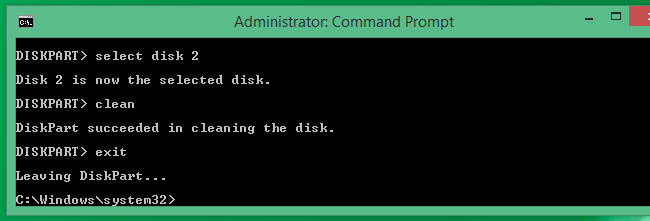
Частка-3: Як аднавіць страчаныя дадзеныя з жорсткага дыска Partiton
Дадзеныя часта губляецца happens.There з'яўляюцца manay прычын выклікаюць страты дадзеных з падзелу жорсткага drive.such , як, выпадкова выдаленыя, адфарматаваны і вірус attack.With Wondershare Data Recovery інструмент можа дапамагчы вам атрымаць вы страцілі дадзеныя back.It з'яўляецца даволі простым і эфектыўным жорсткі дыск аднаўлення дадзеных праграмнага забеспячэння . Ён таксама падтрымлівае аднаўленне страчаных, аддаленых, адфарматаваных дадзеных з USB - жорсткі дыск , флэш - назапашвальнік, а таксама іншых іншых прылад захоўвання дадзеных.

- Аднаўленне файлаў у фарматах ад 550 + любой прылады захоўвання хутка, бяспечна і цалкам.
- 3 рэжыму аднаўлення, каб дапамагчы вам аднавіць страчаныя файлы ў розных сітуацыях
- Падтрымлівае аднаўленне дадзеных з каша, жорсткага дыска, карт памяці, флэш-дыска, лічбавы камеры і відэакамер
- Папярэдні прагляд перад аднаўленнем дазваляе зрабіць селектыўнае аднаўленне
- Падтрымліваюцца АС: Windows 10 / 8/7 / XP / Vista, Mac OS X (Mac OS X 10.6, 10,7 і 10,8, 10,9, 10,10 Йосемити, Эль Capitan, Sierra) на ИМАК, MacBook, Mac Pro і г.д.
Атрымаць канкрэтныя крокі , каб аднавіць дадзеныя з жорсткага дыска parition .
раздзел
- Аднаўленне падзелу File +
-
- Аднаўленне страчаных раздзелаў
- Аднаўленне файлаў з падзелу Raw
- Samsung Recovery Partition
- USB Partition Recvoery
- Partition Recovery
- Vista, Partition Recvoery
- Аднаўленне аддаленых Partiton
- зліццё раздзела
- клон Partition
- Invalid Partition Table
- Split Partition
- Аддалены Partition ў Win10
- Стварэнне часткі ў Win10 / MAC
- Аднаўленне падзелу File
- Mac Partition Recovery
- Зліццё падзелу ў Win10
- GPT раздзела
- Аднаўленне дадзеных з адфарматаваных раздзелаў






